|
<< Click to Display Table of Contents >> Manuelle Eingabe |
  
|
|
<< Click to Display Table of Contents >> Manuelle Eingabe |
  
|
Die Manuelle Eingabe hilft Ihnen, Objekte im Layoutdesigner zu platzieren, die Größe von Objekten zu verändern sowie Bewegungsmarken bei Animationen, Routenanimationen und Kameraschwenks/Zooms zeitlich zu takten. Manuelle Eingabe öffnen Ultimate StagesSie rufen die Manuelle Eingabe mit der Tastenkombination Strg + M auf oder über das Kontextmenü (Rechtsklick) im Layoutdesigner. Auch ein Doppelklick auf ein Objekt im Layoutdesigner öffnet die Manuelle Eingabe. |
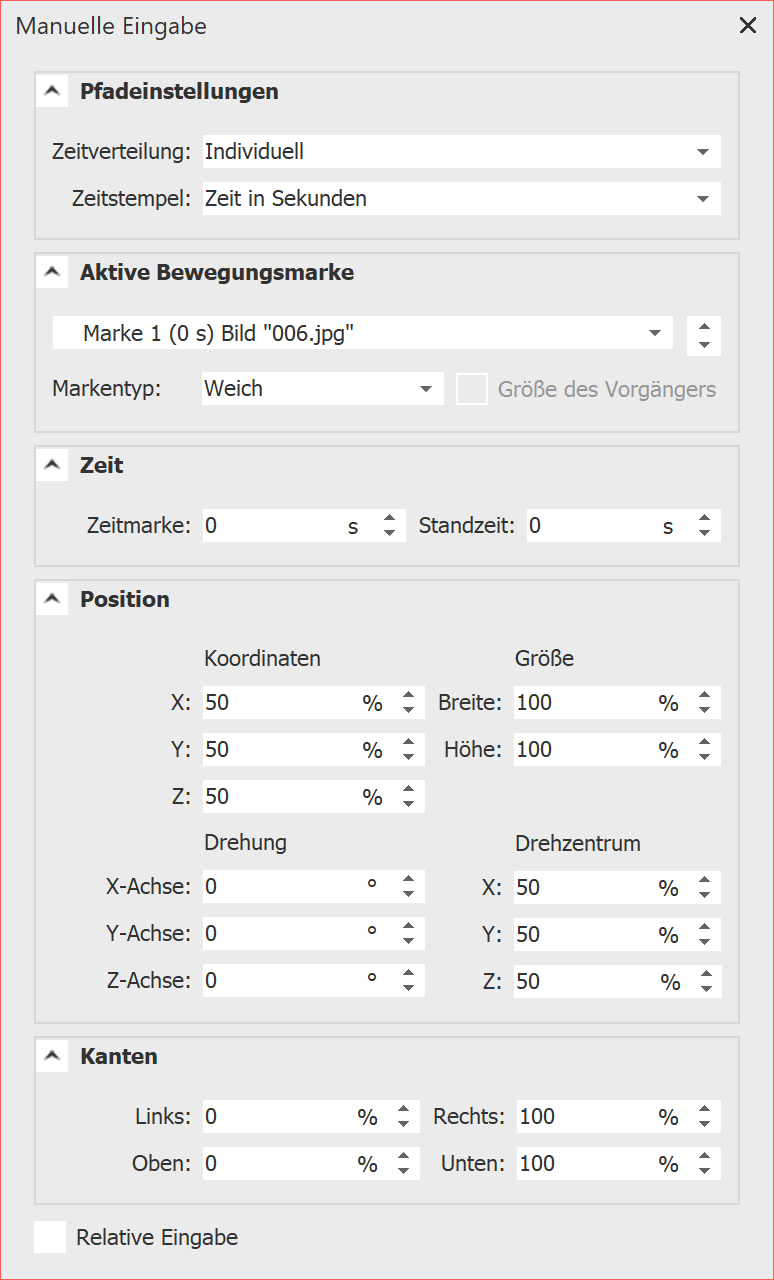 Manuelle Eingabe Die Pfadeinstellungen beziehen sich immer auf den gesamten Pfad. Zeitverteilung: Die Zeitverteilung der Marken eines Pfades kann individuell oder gleichmäßig erfolgen. Zeitstempel: Die Dauer eines Pfades kann mit einer Zeiteinheit angegeben werden (Zeit in Sekunden) oder über die Objektdauer definiert werden (Prozent der Objektdauer). Timing Stages : Das Pfadtiming kann über eine Kurve gesteuert werden. Bei der Einstellung Kein Wert, verläuft das Abspielen zwischen der ersten und der letzten Marke linear. Mit einer Kurve kann der Pfad zu definierten Zeiten schneller/langsamer und vorwärts/rückwärts laufen. Aktive Bewegungsmarke: Wählen Sie die Marke bzw. das jeweilige Objekt aus, um die Werte zu überprüfen oder anzupassen. Markentyp: Die Option Weich ist standardmäßig aktiviert. Der Wechsel der Richtung in einem Bewegungspfad erfolgt sanft, die Bewegung beginnt und endet langsamer. Bei drei weichen Marken sieht man im Layoutdesigner eine gebogene Kurve.
Größe des Vorgängers: Wenn Sie diese Option aktivieren, wird bei einem Kameraschwenk oder Bewegungspfad die Größe des vorherigen Positionsrahmens übernommen. Zeit: Hier erscheint der Zeitwert der gewählten Marke. Sie können ihn per Tastatur-Eingabe anpassen, wenn Sie vorher in das Feld geklickt haben. Standzeit: Geben Sie an, wie lange eine Marke mit dem gewählten Wert angezeigt werden soll. Die Einheiten der Manuellen Eingabe können umgeschaltet werden. Klicken Sie dafür auf die Einheit im Eingabefeld und wählen Sie aus den angebotenen Optionen. |
Mittelpunkt |
Der Layoutdesigner arbeitet mit einer virtuellen Auflösung von 100x100 Prozent. Da die Ausgabe immer variabel ist, wird hier keine feste Auflösung verwendet. |
Größe |
Steht hier bei beiden Werten 100 % (oder 1000 ‰ oder 1•), ist der Objekt-Rahmen bildschirmfüllend aufgezogen. |
Drehung |
Geben Sie hier den Drehwinkel für die jeweilige Achse an. Sie können den Wert direkt über die Tastatur eingeben oder mit den Pfeiltasten justieren. Der Winkel kann in Grad, Drehungen oder Prozent angegeben werden. Eine "flache" Drehung eines Objektes, mit oder gegen den Uhrzeigersinn, erreichen Sie über die Z-Achse. |
Drehzentrum |
Wenn Sie Ihr Objekt um den Mittelpunkt drehen möchten, geben Sie den Wert Y=50 % und Y=50 % ein. |
Kanten |
Der Wert 0 bedeutet hier, dass sich die Kante links bzw. oben befindet. Gezählt wird immer nach rechts bzw. nach unten. Das heißt, dass die Kante bei dem Wert 100 % ganz rechts bzw. ganz unten liegt. |
Relative Eingabe |
Aktivieren Sie die Option, werden die Werte immer relativ zur gerade bestehenden Position angewendet. |
|
Die Tiefenverdeckung mittels der Koordinate Z wirkt nur innerhalb einer 3D-Szene. Außerhalb dieser erfolgt die Tiefensortierung nur durch die Reihenfolge in den Timeline-Spuren. |